### Eclipse中文教程知识点详解 #### 一、Eclipse概述与开放源码许可 **1.1 历史背景** Eclipse作为一个强大的开源集成开发环境(IDE),自诞生以来便备受开发者们的青睐。它最初由IBM公司开发,并于2001年11月正式发布。随后,Eclipse基金会成立,负责维护和支持该平台的发展。随着时间的推移,Eclipse不仅支持Java开发,还扩展至其他多种编程语言。 **1.2 开放源码软件** 开放源码软件的核心理念在于其源代码是公开的,任何人都可以查看、修改及分发这些源代码。这一特性促进了软件的透明性和可定制性,同时也为开发者提供了一个学习和改进现有软件的机会。但值得注意的是,在进行修改和分发时,通常需要遵循特定的许可证条款,如GPL、LGPL、Apache License等。 **1.3 Eclipse版本介绍** Eclipse提供了多个版本以适应不同用户的需求,包括Eclipse Classic、Eclipse IDE for Java Developers、Eclipse IDE for C/C++ Developers等。每个版本都针对特定类型的开发者优化了功能集。 **1.4 跨语言、跨平台** Eclipse的设计使其能够支持多种编程语言,并且能够在不同的操作系统上运行,包括Windows、Linux和macOS等。这使得Eclipse成为了一个非常灵活且广泛适用的开发工具。 #### 二、Eclipse Platform核心功能 **2.1 概观** Eclipse Platform是整个Eclipse开发环境的基础,包含了工作台、编辑器、视图等一系列核心组件。 **2.2 架构** Eclipse Platform采用插件式架构,这意味着可以通过安装额外的插件来扩展其功能。这一特性极大地增强了Eclipse的灵活性和可扩展性。 **2.3 项目与资料夹** 在Eclipse中,项目是一个包含源代码和其他相关文件的容器。通过创建项目,开发者可以方便地管理自己的代码和资源。 **2.4 平台核心** 平台核心主要包括了基本框架和基础设施,如工作空间、工作台、编辑器等。这些组件构成了Eclipse的基本操作界面。 **2.5 工作区(Workspace)** 工作区是Eclipse存储项目和文件的地方。它可以位于本地磁盘或网络驱动器上。开发者可以在同一工作区内创建多个项目。 **2.6 工作台(Workbench)** 工作台是Eclipse的主要用户界面,它包含了各种视图、编辑器和菜单选项。通过工作台,开发者可以进行项目开发、调试、构建等活动。 **2.6.1 视图(View)** 视图提供了特定的信息显示方式,例如大纲视图、包资源管理器等。用户可以根据需要选择显示哪些视图。 **2.6.2 编辑器(Editor)** 编辑器用于编辑和查看文件。Eclipse支持多种编辑器,包括文本编辑器、Java编辑器等。编辑器提供了语法高亮、代码提示等功能,提高了开发效率。 **2.6.3 视景(Perspective)** 视景是一组预定义的视图和编辑器布局,用于特定类型的工作,例如Java开发、Web开发等。用户可以通过切换视景快速调整工作台布局。 **2.7 重新排列视图和编辑器** Eclipse允许用户自定义视图和编辑器的位置和布局,以满足个性化需求。 **2.8 菜单和工具栏** Eclipse的菜单和工具栏提供了丰富的命令选项,涵盖了项目管理、编辑、调试等多个方面。通过这些菜单和工具栏,开发者可以轻松访问常用功能。 **2.9 视景** 除了预定义的视景外,用户还可以创建自定义视景,并保存这些布局以便后续使用。 **2.10 作业和标记** 作业是指后台任务,如编译、构建等。标记则用于标识文件中的特定位置或状态,帮助开发者追踪问题或记录进度。 **2.11 书签** 书签功能允许用户标记重要的代码行或区域,便于快速定位和参考。 **2.12 快速视图(FastView)** 快速视图是一种临时视图,用于显示与当前焦点相关的辅助信息,如方法签名、变量值等。 **2.13 比较** Eclipse提供了强大的文件比较功能,可以帮助开发者对比两个文件之间的差异,并进行合并操作。 **2.14 历史纪录** 历史纪录功能允许用户查看文件的历史版本,这对于恢复丢失的数据或跟踪更改非常有用。 **2.15 响应UI** 响应UI是指Eclipse的用户界面能够根据用户的操作快速做出反应,确保流畅的操作体验。 #### 三、喜好设定(Preferences) Eclipse的偏好设置功能允许用户对工作台、编辑器、构建过程等进行细致的配置,以满足个性化需求。 **3.1 工作台(Workbench)** 工作台偏好设置包括外观、功能、颜色和字体等方面。 **3.2 Ant** Ant是另一种自动化构建工具,Eclipse支持通过Ant进行项目构建。此处可以设置Ant编辑器和运行时的偏好。 **3.3 建置次序(Build Order)** 此设置决定了项目的构建顺序,对于依赖关系复杂的项目尤为重要。 **3.4 说明(Help)** 帮助偏好设置包括在线文档和帮助服务器的选择等。 **3.5 自动更新(Install/Update)** 自动更新偏好设置允许用户指定如何检查和安装更新。 **3.6 Java** Java偏好设置覆盖了Java开发的各个方面,如编译器设置、代码格式化、JUnit测试等。 **3.7 团队(Team)** 团队偏好设置涉及版本控制系统,如CVS、SVN等。 #### 四、Java程序开发 **4.1 建立Java项目** 在Eclipse中创建Java项目非常简单,只需要几个步骤即可完成。 **4.2 建立Java类别** 类别是Java语言的基本单位之一,用于组织和封装数据和行为。在Eclipse中,可以轻松创建新的Java类别。 **4.3 程序代码完成功能** Eclipse提供了智能代码完成功能,帮助开发者快速编写代码。 **4.4 执行Java程序** Eclipse内置了Java虚拟机(JVM),可以直接运行Java应用程序。 **4.5 Java实时运算簿页面(Java Scrapbook Page)** Java实时运算簿页面允许开发者在非项目环境中尝试代码片段。 **4.6 自订开发环境** 开发者可以根据个人习惯自定义开发环境,包括代码格式、代码生成模板等。 **4.7 产生getter与setter** Eclipse还支持自动生成getter和setter方法,简化了类别的开发过程。 Eclipse作为一个全面的集成开发环境,不仅提供了丰富的功能以支持Java和其他编程语言的开发,而且还具备高度的可定制性,使得开发者可以根据自身的需求调整工作台布局、编辑器设置等,极大地提升了开发效率和用户体验。此外,Eclipse还遵循开放源码的原则,通过公共公众许可书(CPL)授权,允许商业利用的同时又保障了软件的开放性和社区参与度。
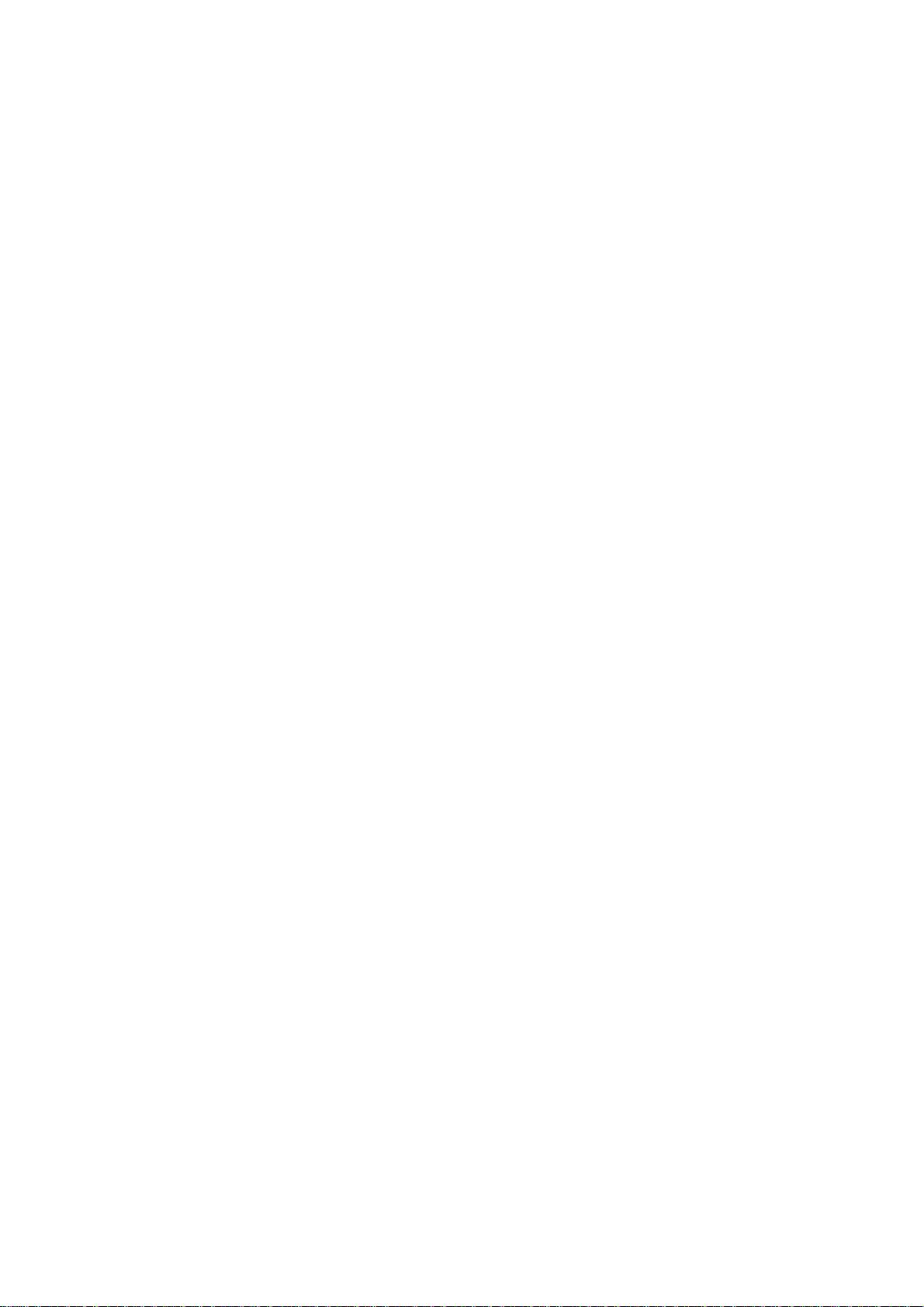
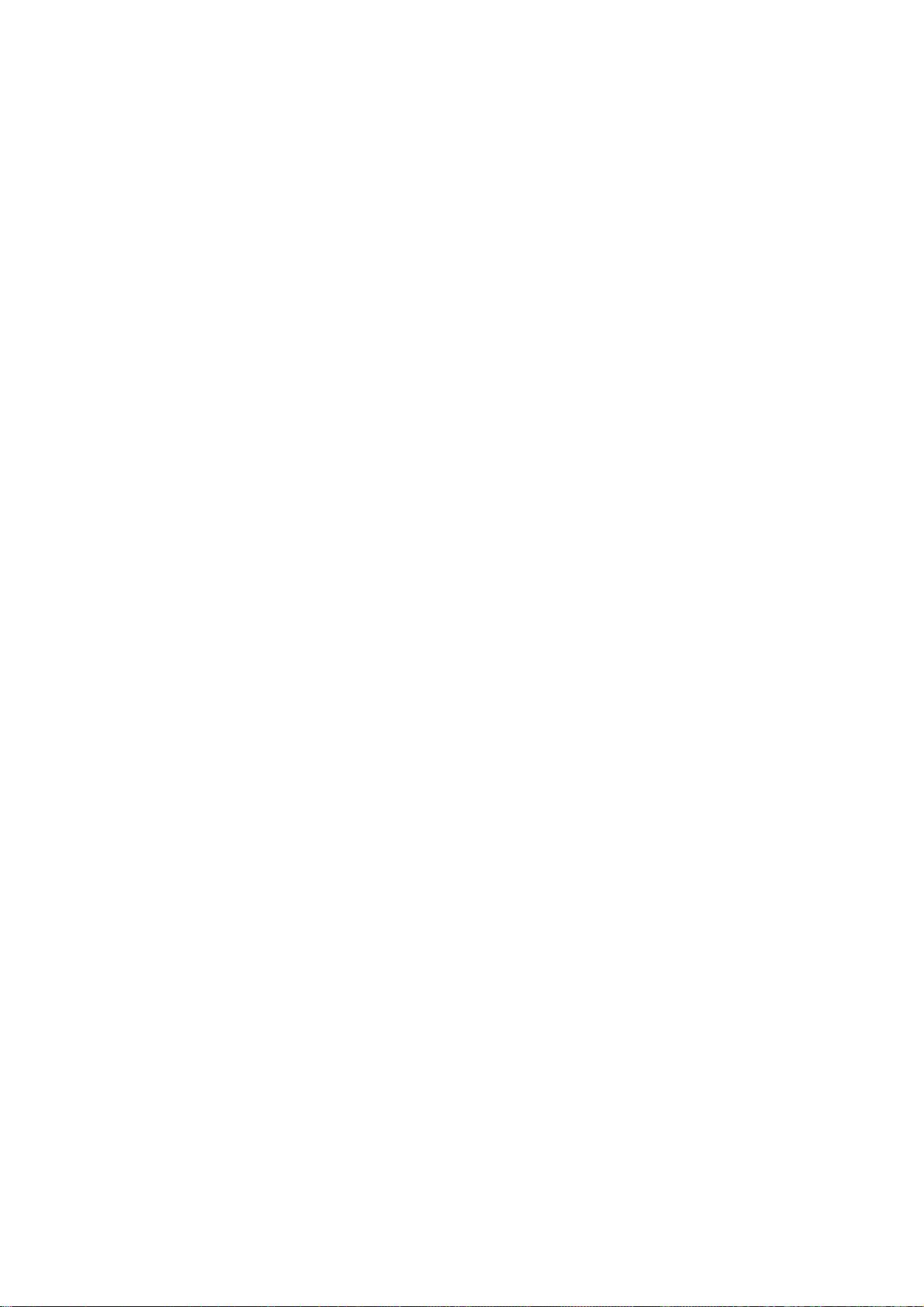
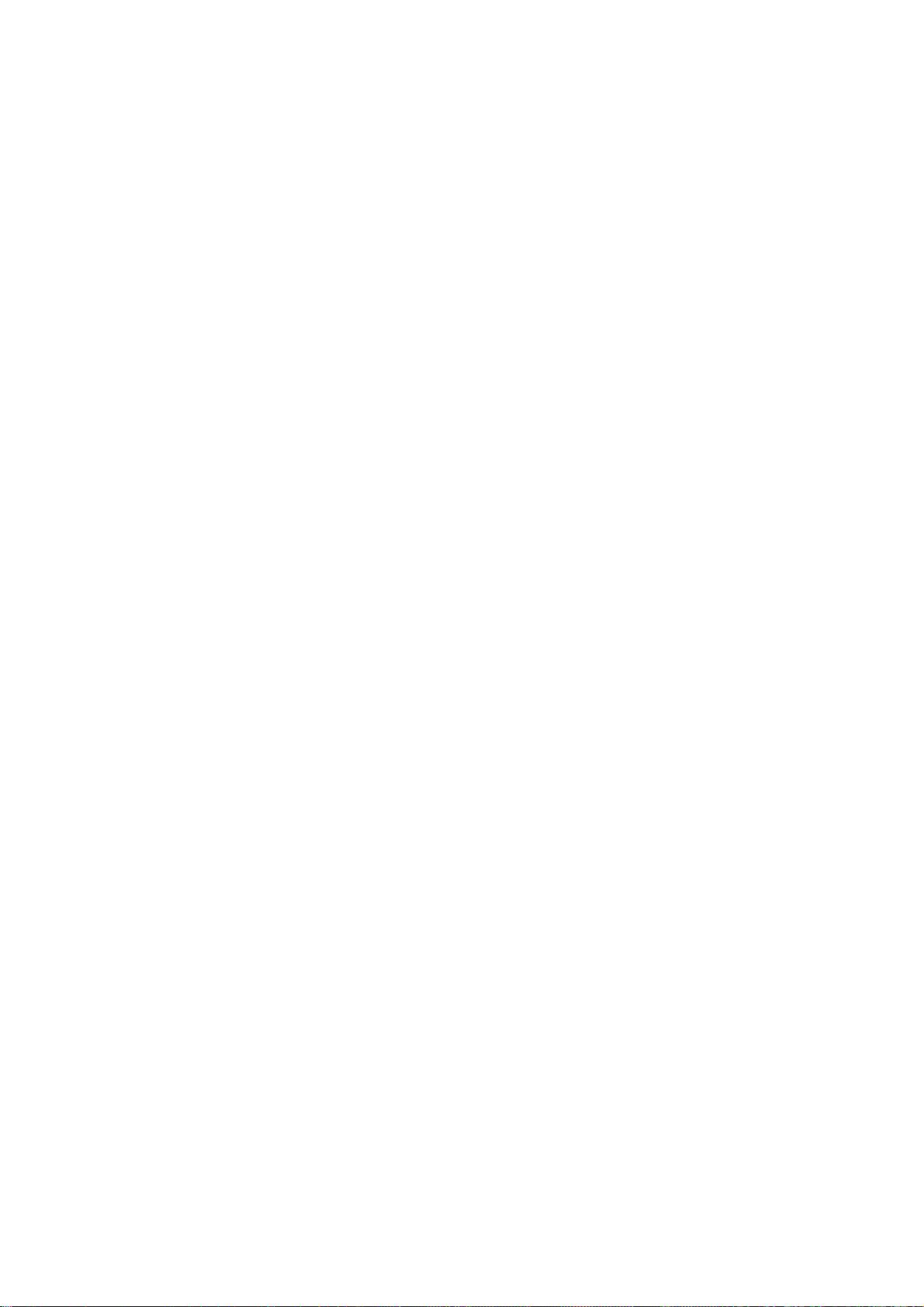
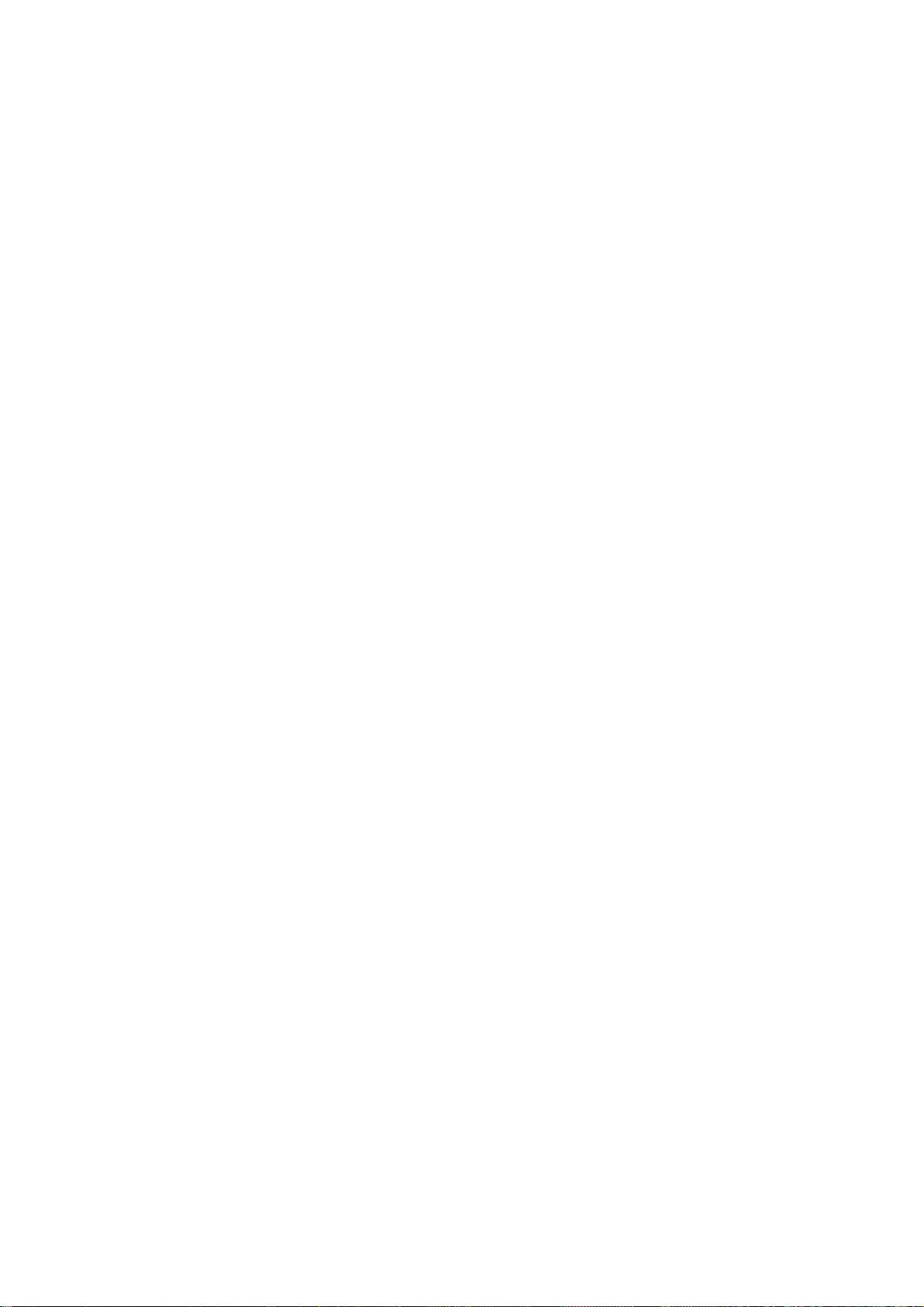
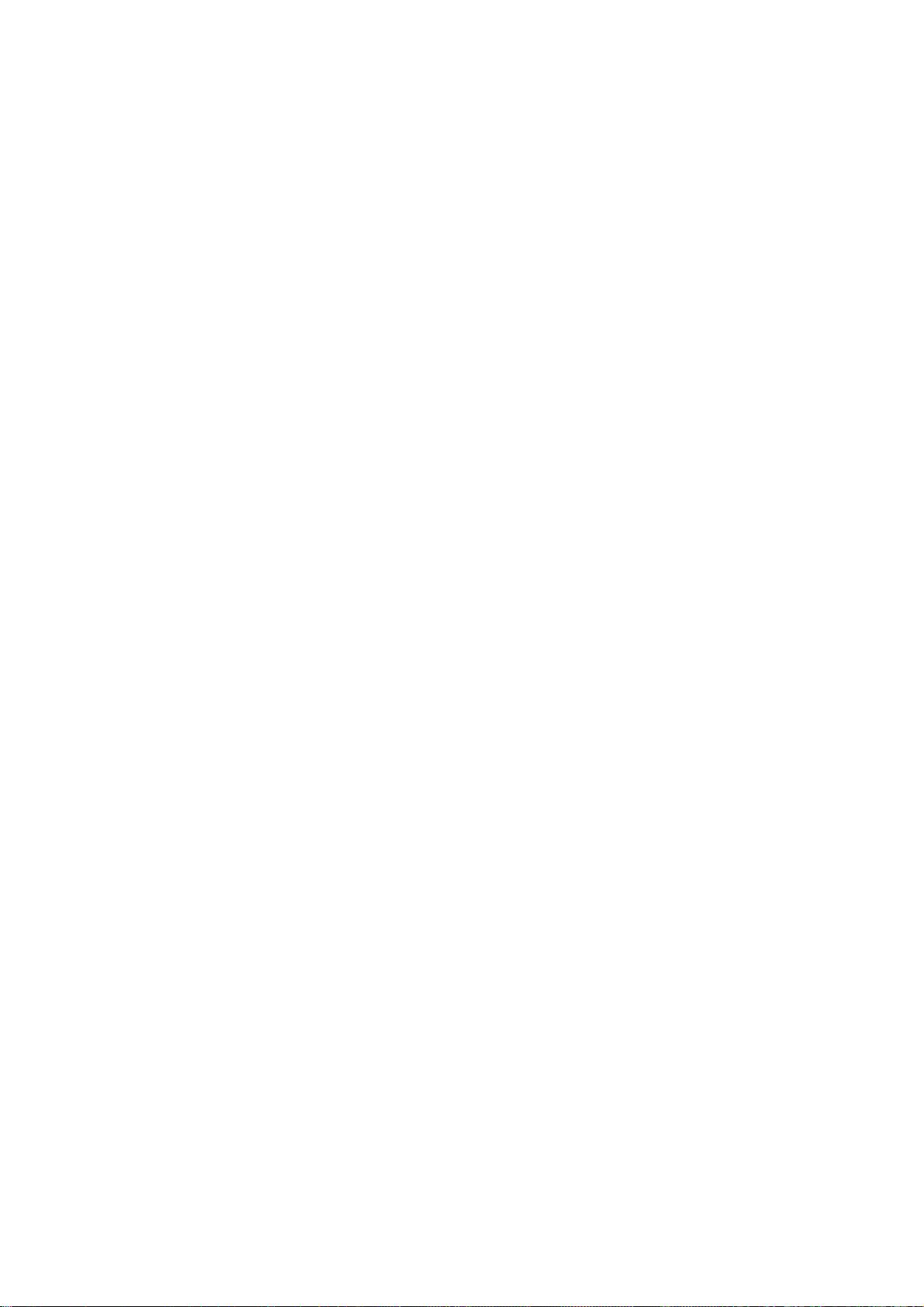
剩余220页未读,继续阅读

- 粉丝: 0
- 资源: 2
 我的内容管理
展开
我的内容管理
展开
 我的资源
快来上传第一个资源
我的资源
快来上传第一个资源
 我的收益 登录查看自己的收益
我的收益 登录查看自己的收益 我的积分
登录查看自己的积分
我的积分
登录查看自己的积分
 我的C币
登录后查看C币余额
我的C币
登录后查看C币余额
 我的收藏
我的收藏  我的下载
我的下载  下载帮助
下载帮助

 前往需求广场,查看用户热搜
前往需求广场,查看用户热搜最新资源


 信息提交成功
信息提交成功